为什么无法打开手机wifi
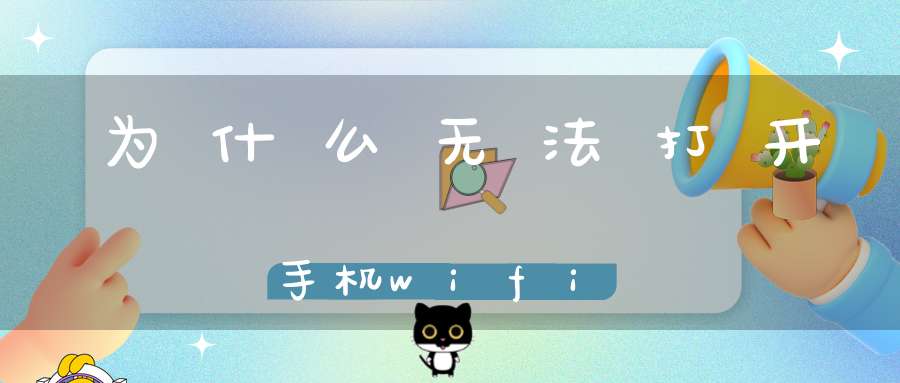
为什么无法打开手机wifi
无法打开手机WiFi的可能原因及解决方法:
1、wcnss_qcom_cfg文件丢失所致。解决方法:手机root后,用RE管理器把wcnss_qcom_cfg文件复制粘贴到persist文件夹里面,然后长按“权限”修改为rw-r-r权限,最后确定,重启WiFi即可
2、刷机使用的固件版本不稳定所致。解决方法:重新刷系统,选择旧版本固件
3、文件出错所致。解决方法:手机root后,用RE管理器将datamiscwifi下面的wpa_supplicant.conf文件删除掉,重启手机
4、手机wifi模块松动或者故障。解决方法:手机售后维修或者维修店维修
手机wlan打不开是怎么回事
若使用vivo手机,WiFi开关打不开可参考以下处理方法:
1、重启手机尝试
重启手机后再次开启WLAN,查看是否恢复使用。
2、升级系统版本
将手机升级至最新版本使用查看。
3、重置网络设置
进入设置--系统管理--备份与重置--重置网络设置--重置设置,再使用查看。
*注:重置网络设置会重置WLAN、移动数据网络和蓝牙连接记录
4、还原所有设置
进入设置--系统管理/更多设置--备份与重置/恢复出厂设置--还原所有设置,根据屏幕提示操作。
*注:还原所有设置不会删除任何数据或媒体文件,仅会还原手机的所有设置,部分第三方应用帐号需要重新登录,请确认不影响软件使用后再进行操作,若有重要的资料和数据建议可以提前备份好。
5、服务中心检测
若以上方法未能解决您的问题,请您提前备份好手机数据,携带手机和购机凭证前往vivo客户服务中心检测,关注微信公众号“vivo”或者“vivo客户服务”进行查询服务中心地址电话,建议去之前电话联系,确保有工作人员接待再过去,避免耽误宝贵时间白跑一趟。
手机wifi打不开怎么回事 为什么手机wifi打不开
若使用的是vivo手机,可参考以下WiFi无法打开处理方法:
1、重启手机尝试
请将手机关机,等待30秒开机,然后再次开启WLAN,查看是否恢复使用。
2、升级系统版本
请在手机的设置--系统升级界面,将手机升级至最新版本使用查看。
3、重置网络设置
重置网络设置会将WLAN、移动数据网络、蓝牙等网络的连接记录删除,可进入设置--系统管理--备份与重置--重置网络设置--重置设置--按提示操作即可(双卡时需选择对应的SIM卡)。
注:进入云服务--数据同步--打开WLAN、蓝牙等可将数据同步到云服务。进入“云服务”--设备云备份--备份数据类型--打开“系统数据”--返回上一个页面--立即备份,对部分系统设置数据进行备份。
4、还原所有设置
可进入设置--系统管理/更多设置--备份与重置/恢复出厂设置--还原所有设置--还原,恢复设置选项。此操作不会删除文件或软件,会取消密码,还原所有的设置,包括:设置的壁纸、解锁样式、WiFi、默认开启程序等。
操作前可进行备份:进入云服务--设备云备份--备份数据类型--系统数据--返回--立即备份可备份部分系统设置和桌面布局;云服务--数据同步--打开WLAN、蓝牙等可将数据同步到云服务。
5、服务中心检测
若以上方法未能解决问题,请提前备份好手机数据,携带手机和购机凭证前往vivo客户服务中心检测,进入vivo官网--我的--服务网点--选择省市查询当地的服务中心地址以及联系方式,也可点击网页链接搜索服务中心地址。
为什么wifi打不开了?
出现该问题有两种可能:(1)路由器出错;(2)手机联网权限被篡改。解决方法如下:
1、首先检查路由器连接,确定线路接口是否松动的现象,所有指示灯是否正常,然后长按路由器RESET按钮10秒,即可重启路由器;
2、排除路由器问题后,对应用权限管理操作,先打开手机“设置”→然后点击“授权管理”;
3、在“授权管理”页面下,选择“应用权限管理”;
4、“权限管理”点开后,“开启WiFi”;
5、在“开启WiFi”后,逐个对应用软件开启WiFi;
6、权限管理正常后,如果不行,那就打开手机“安全中心”;然后选择“网络助手“,接着选择“联网控制”;
7、在“联网控制”点击后出现的页面中,在“已安装应用”选项卡,全选所有应用软件的WiFi选项,把红色的叉号“×”变成绿色的“√”。
本文来自网络,不代表生活常识网立场,转载请注明出处:http://sdsy56.com/shenghuozixun/345998.html
上一篇: 为什么无法解压gpk文件
声明: 我们致力于保护作者版权,注重分享,被刊用文章因无法核实真实出处,未能及时与作者取得联系,或有版权异议的,请联系管理员,我们会立即处理,本站部分文字与图片资源来自于网络,转载是出于传递更多信息之目的,若有来源标注错误或侵犯了您的合法权益,请立即通知我们(管理员邮箱:15053971836@139.com),情况属实,我们会第一时间予以删除,并同时向您表示歉意,谢谢!
相关阅读
